Windows10系统怎样校准显示器颜色
用户在使用全新的Windows10系统过程中,有时也会遇到显示器颜色不正常的情况。这时,我们可以使用win10系统自带的颜色校准工具进行颜色校准。那么,这该如何操作呢?下面,就随系统城小编一起来看看Win10颜色校准的具体操作步骤吧!
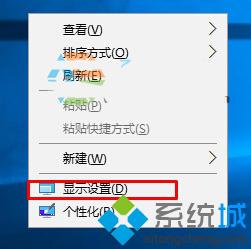
具体方法:
1、在Win10桌面右键点击然后右菜单中选择-显示设置;
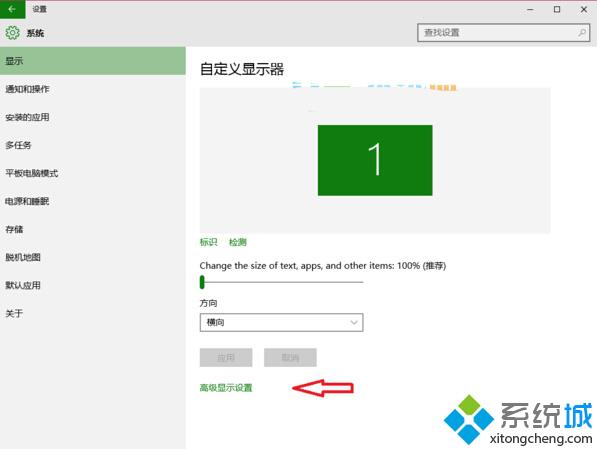
2、在显示设置对话框中点击-高级设置如上图;
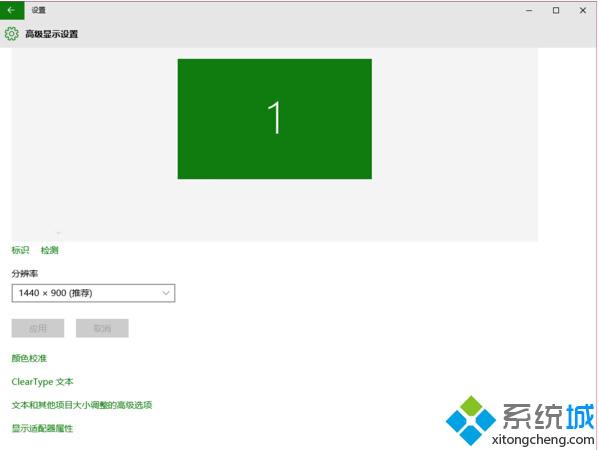
3、在分辨率下方点击-颜色校准。
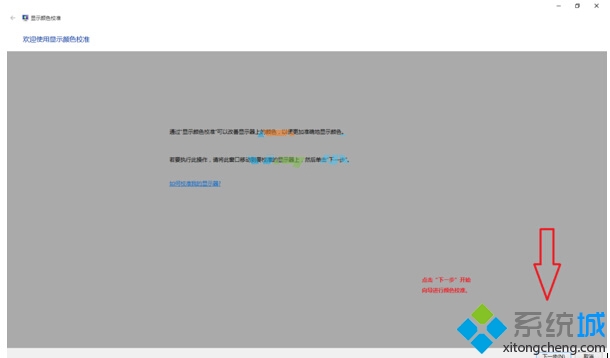
4、根据提示选择你觉的舒服的图案。
好了,最后就完成了win10下显示器颜色校准的操作。方法非常简单,有同样需求的朋友,不妨一试!
相关推荐:
win10系统时间不准确如何解决?win10自动校准系统时间的方法
相关教程:显示器最佳颜色设置win7显示器颜色不对怎么自动调整鼠标移动不准确怎么校正md5校验工具使用方法xp显示器怎么色彩校正我告诉你msdn版权声明:以上内容作者已申请原创保护,未经允许不得转载,侵权必究!授权事宜、对本内容有异议或投诉,敬请联系网站管理员,我们将尽快回复您,谢谢合作!










